Unity用GUI绘制Debug/print窗口/控制台-打包后测试
|
Chinar 坚持将简单的生活方式,带给世人! (拥有更好的阅读体验 —— 高分辨率用户请根据需求调整网页缩放比例) |
|
助力快速在 Game 视窗用 GUI 实现一个控制台的输出面板 为新手节省宝贵的时间,避免采坑! |
Chinar 教程效果:(可打包后执行-便于调试)
1
Script —— 直接脚本挂载到空物
将该脚本挂载空物体上,无需其他任何配置
运行 / 打包后,按下按键 Q 即可打开 / 关闭面板
提示:
(可通过 Inspector 面板 ShortcutKey 属性自定义打开控制台面板的快捷键)
#define MACRO_CHINAR
using System.Collections.Generic;
using UnityEngine;
namespace ChinarConsole
{
/// <summary>
/// Chinar可视控制台
/// </summary>
class ChinarViewConsole : MonoBehaviour
{
#if MACRO_CHINAR
struct Log
{
public string Message;
public string StackTrace;
public LogType LogType;
}
#region Inspector 面板属性
[Tooltip("快捷键-开/关控制台")] public KeyCode ShortcutKey = KeyCode.Q;
[Tooltip("摇动开启控制台?")] public bool ShakeToOpen = true;
[Tooltip("窗口打开加速度")] public float shakeAcceleration = 3f;
[Tooltip("是否保持一定数量的日志")] public bool restrictLogCount = false;
[Tooltip("最大日志数")] public int maxLogs = 1000;
#endregion
private readonly List<Log> logs = new List<Log>();
private Log log;
private Vector2 scrollPosition;
private bool visible;
public bool collapse;
static readonly Dictionary<LogType, Color> logTypeColors = new Dictionary<LogType, Color>
{
{LogType.Assert, Color.white},
{LogType.Error, Color.red},
{LogType.Exception, Color.red},
{LogType.Log, Color.white},
{LogType.Warning, Color.yellow},
};
private const string ChinarWindowTitle = "Chinar-控制台";
private const int Edge = 20;
readonly GUIContent clearLabel = new GUIContent("清空", "清空控制台内容");
readonly GUIContent hiddenLabel = new GUIContent("合并信息", "隐藏重复信息");
readonly Rect titleBarRect = new Rect(0, 0, 10000, 20);
Rect windowRect = new Rect(Edge, Edge, Screen.width - (Edge * 2), Screen.height - (Edge * 2));
void OnEnable()
{
#if UNITY_4
Application.RegisterLogCallback(HandleLog);
#else
Application.logMessageReceived += HandleLog;
#endif
}
void OnDisable()
{
#if UNITY_4
Application.RegisterLogCallback(null);
#else
Application.logMessageReceived -= HandleLog;
#endif
}
void Update()
{
if (Input.GetKeyDown(ShortcutKey)) visible = !visible;
if (ShakeToOpen && Input.acceleration.sqrMagnitude > shakeAcceleration) visible = true;
}
void OnGUI()
{
if (!visible) return;
windowRect = GUILayout.Window(666, windowRect, DrawConsoleWindow, ChinarWindowTitle);
}
void DrawConsoleWindow(int windowid)
{
DrawLogsList();
DrawToolbar();
GUI.DragWindow(titleBarRect);
}
void DrawLogsList()
{
scrollPosition = GUILayout.BeginScrollView(scrollPosition);
for (var i = 0; i < logs.Count; i++)
{
if (collapse && i > 0) if (logs[i].Message != logs[i - 1].Message) continue;
GUI.contentColor = logTypeColors[logs[i].LogType];
GUILayout.Label(logs[i].Message);
}
GUILayout.EndScrollView();
GUI.contentColor = Color.white;
}
void DrawToolbar()
{
GUILayout.BeginHorizontal();
if (GUILayout.Button(clearLabel))
{
logs.Clear();
}
collapse = GUILayout.Toggle(collapse, hiddenLabel, GUILayout.ExpandWidth(false));
GUILayout.EndHorizontal();
}
void HandleLog(string message, string stackTrace, LogType type)
{
logs.Add(new Log
{
Message = message,
StackTrace = stackTrace,
LogType = type,
});
DeleteExcessLogs();
}
void DeleteExcessLogs()
{
if (!restrictLogCount) return;
var amountToRemove = Mathf.Max(logs.Count - maxLogs, 0);
print(amountToRemove);
if (amountToRemove == 0)
{
return;
}
logs.RemoveRange(0, amountToRemove);
}
#endif
}
}2
Print / Debug —— 打印输出
当你的项目中有打印输出的时候,面板上会直接显示信息
效果类似于 Unity 的 Console 窗口
void Update()
{
print("Chinar-Console");
Debug.Log("Debug.Log");
}支持
May Be —— 搞开发,总有一天要做的事!
|
Chinar 提供一站式教程,闭眼式创建! 为新手节省宝贵时间,避免采坑! |
先点击领取 —— 阿里全产品优惠券 (享受最低优惠)
1 —— 云服务器超全购买流程 (新手必备!)
2 —— 阿里ECS云服务器自定义配置 - 购买教程(新手必备!)
3—— Windows 服务器配置、运行、建站一条龙 !
4 —— Linux 服务器配置、运行、建站一条龙 !

技术交流群:806091680 ! Chinar 欢迎你的加入
本博客为非营利性个人原创,除部分有明确署名的作品外,所刊登的所有作品的著作权均为本人所拥有,本人保留所有法定权利。违者必究
对于需要复制、转载、链接和传播博客文章或内容的,请及时和本博主进行联系,留言,Email: ichinar@icloud.com
对于经本博主明确授权和许可使用文章及内容的,使用时请注明文章或内容出处并注明网址


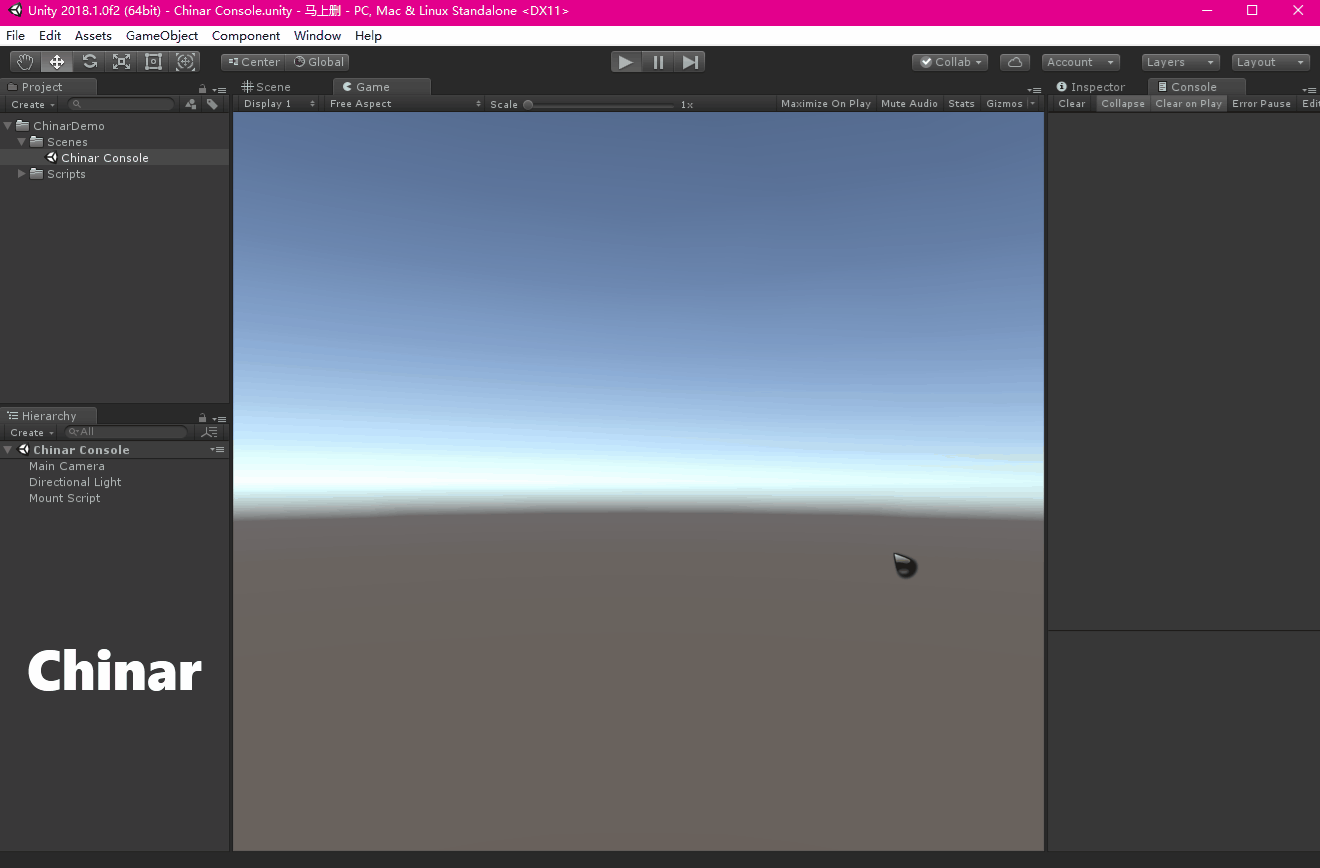



 浙公网安备 33010602011771号
浙公网安备 33010602011771号